
これが SC-55mk2。

SC-55mk2 には USB ポートがなく、当時はSerial接続が当然だった。ところが最近のパソコンにはいよいよSerialポートが搭載されなくなってきた。そこで、動のように接続する方法があるだろうか。
- 新しい機種に買い換える
- USB-MIDI変換ケーブルを使う
- USB-Serial変換ケーブルを使う
新しい機種に買い換えるのは放置しておいて、選択肢は残りのものになる。推奨されるのはUSB-MIDI変換ケーブルを使う方法。これはUSB-Serialケーブルを使う方法より確実に運用できるが少しばかり導入コストが高くなる。逆にUSB-Serialケーブルを使う方法は接続できないことがあるリスクがある反面、同様にUSBポートがないTAやモデム等の接続に汎用的な対応でができるなどコストパフォーマンスが良い。今回はUSB-Serial変換ケーブルを使う方法を行う。
スポンサードリンク
USB-Serial変換ケーブルの導入

今回使うケーブルは SRC06USB。

USB-Serial ケーブルのインストール
インストールは付属のCDかSRC06USB/USMドライバー | バッファローコクヨサプライからダウンロードするなどしてインストールしておく。なお、筆者のWindowsXPでは少し不具合があったが、Windows7や他のWindowsXPでは正しく動作したので、パソコン固有の問題(いわゆる相性、あるいは壊れている…)だと思われる。
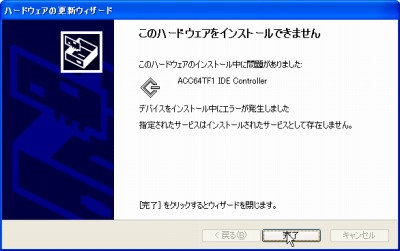
インストール完了直前にエラーが発生してしまう。この瞬間に新しいデバイスが発見され、その無限ループになる。画像中の最初の文字列はランダムに変化するようだ。参考文献にあるように.net Framework が問題らしいと聞けばそれを試したり、再起動やレジストリや削除、再インストールを行うもダメ。

デバイス本体と思われるものを削除してもダメ。ちなみに、これに!が付いていてもエミュレートポートは追加されていた。これが正しくどうしているかどうかはモデムなどをつなげばわかるが未検証。
インストールされたポートの確認と変更

インストールされたポーをを確認しておく。上記の例であればCOM4となっている。このポート番号はあとで必要になるから覚えておく。
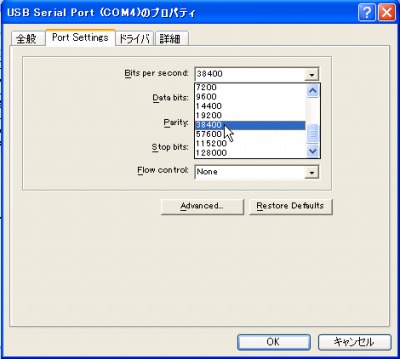
後述するRoland Serial MIDI Driver はポート1-4しか対応していないのでその範囲になるようにする。転送速度は38400を選択(し、SC-55mk2のハードウェアスイッチをRS232C-2にセットして再起動)する。理由は以下を参照。変更した場合は再起動しておく。
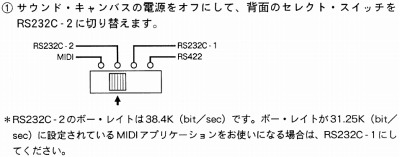
(「SC-55MK2 :: 取扱説明書 :: サポート :: ローランド」より引用)
上記のようにローランドのSC-55mk2のマニュアルによれば、RS232C-1は31.25Kbpsで、 RS232C-2は38.4Kbpsだそうだ。機種によってはPC1やPC2と表記されているかもしれない。
Roland Serial MIDI Driver のインストール
ここまでで、USB-Serial変換ケーブルのインストールが完了した。これはパソコンにSerialポートが追加されたように振舞う(エミュレート)。次はそのSerialポートに対してMIDI信号の入出力ができるようにする。インストール手順は pc.casey.jp » [MIDI] Roland Serial MIDI Driver のセットアップ を参照。上手くいかない場合は pc.casey.jp » [MIDI] Roland Serial MIDI Driver のセットアップ(ハードウェアの追加から) を参照。
Domino 用定義ファイルの適用
Domino本体のインストール
ピアノロール型MIDIシーケンサ Domino に SC-55mk2 の定義ファイルを適用する。Domino を導入していない場合は[MIDI] 高機能MIDIシーケンサ – Domino を参考にインストールしておく。
Domino への適用
Triple Multiple – Domino定義ファイル – Roland SC-55用定義ファイルからダウンロードする。これをDomino本体のあるフォルダ以下のModuleフォルダに配置する。Dominoが起動している場合には再起動する。
本体へ適用
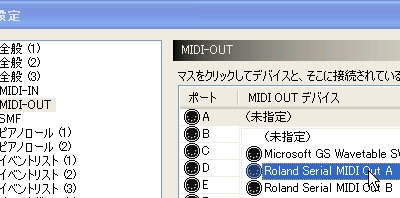
Domino 本体を起動し環境設定>MIDI-OUT>ポートA>MIDI OUTデバイスにRoland Serial MIDI Out A を選択する。このデバイスが表示されいない場合にはRoland Serial MIDI Driver が正しくインストールされていない。
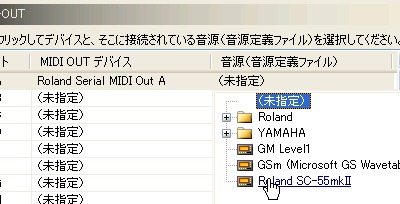
同様に音源定義ファイルを選択する。この音源定義ファイルが表示されていない場合には音源定義ファイルが正しくインストールされていない。
動作確認

これまで構築してきたものが正しく動作すると以下のような状態になる(出力時)。
Domino → Roland Serial MIDI Driver → 仮想COMポート → USB-Serial変換ケーブル → SC-55mk2 → LineOut / MIDI 対応キーボード
パソコンで Domino から再生した MIDIデータがSC-55mk2のLineOutをモニタリングしているヘッドフォンから聞こえてくる。これはソフトウェア音源とは全く異なるものでとても新鮮だ。さらに、SC-55mk2からMIDIout し、MIDI対応キーボード側で MIDIin しMIDI対応キーボード のスピーカーからも音声が出る。これも大変新鮮だ。(高級なMIDI対応キーボードにはスピーカは付かない)
※筆者のメインパソコン(WindowsXP)ではRoland Serial MIDI Driver が正しくインストールできないなど複数の問題が発生し、万策尽きて諦めたので他のパソコン(Windows7)になっている。また、他のノートパソコン(WindowsXP)でも動作を確認できた。
※今回様々なトラブルに見舞われたもの、最大のハマりどころは写真のMIDI対応キーボードの上にあるRS232Cケーブルが曲者で、これでは再生できなかった。おそらくTAか何かについていたもので結線が違ったのかもしれない。ケーブルを交換したら再生できた。この時、USB-Serial変換ケーブルのアクティブになっているLED表示(赤色で接続中点灯)と、信号のLED(信号通過時に点灯=再生時点滅)が付いていてくれたことで問題の切り分けができた。
録音したい
SC-55mk2 の LineOut や MIDI対応キーボード の LineOut などからパソコンのLineInに接続して以下のソフトなどで録音できる。
- pc.casey.jp » [SoundEngine Free] 音声ファイルの波形編集が可能な高機能で使いやすいフリーソフト
- pc.casey.jp » マルチトラック ミキサ RadioLine Free
参考文献
- Cakewalk SOUND Canvas SC-55Mk2 *Mac/Winのレビューと評価: 安っぽい音 [coneco.net 商品レビュー]
- Roland Serial MIDI Driver Ver.3.2 for Windows XP / Windows 2000 :: SC-55MK2 :: ダウンロード :: サポート :: ローランド
- FTDI USB Serial Converter のドライバがインストールできなくなった 異論は認める/ウェブリブログ
- MIDI 機器を Macintosh のモデムポートとシリア… :: SC-55MK2 :: Q&A :: サポート :: ローランド
- SC55mk2もまだちゃんと使えるな。 料理もパソコンも音楽も楽しいね/ウェブリブログ
- SC-55MK2 :: Q&A :: サポート :: ローランド
- SC-88Proを使わせたら世界一ぃぃっっ!!!!
- SC-88ST Pro: らくがきオンリー
- Ubuntu日本語フォーラム / RS232Cに接続したMIDI音源を動かすには?。
- UM-2G :: 製品 :: ローランド
- USBシリアル変換ケーブル | バッファローコクヨサプライ
- Windows/Vista/USB-RS232C(シリアル) – Tomocha WikiPlus
- ダウンロードの詳細 : .NET Framework 3.5 Service Pack 1
- ダウンロードの詳細 : Microsoft .NET Framework 4 (Web インストーラー)

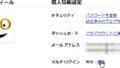
コメント